Uma gravação demo (demonstração ou gíria "demo") permite que você avalie suas próprias habilidades de jogo sem ser distraído por vários estímulos externos: balas voando em você, projéteis, xingando oponentes derrotados, etc. Além disso, as gravações demo podem (e devem!) Ser utilizadas como material para vídeos: guias, frag-movies, enredos, etc. Em geral, uma coisa útil não só para um jogador, mas também para uma pessoa criativa. Vamos dar uma olhada em como gravar uma demonstração usando Team Fortress 2 como exemplo.
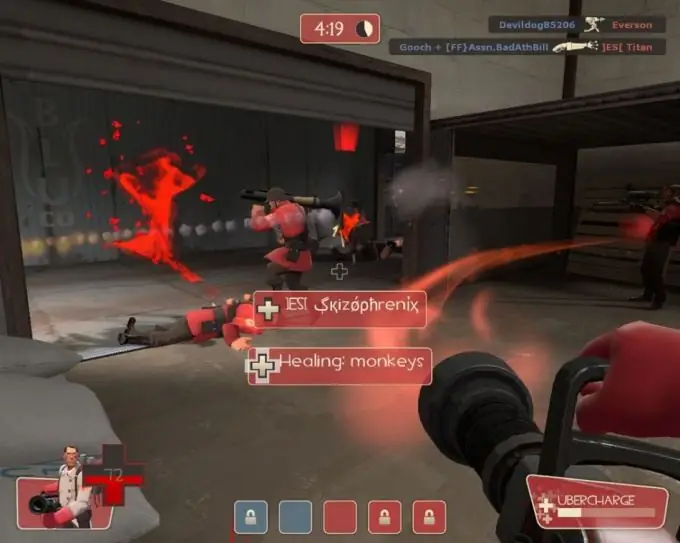
Instruções
Passo 1
Comece o jogo. Certifique-se de que seu console esteja ligado. Para fazer isso, no menu principal vá em "Configurações", depois em "Avançadas" e marque a caixa ao lado de "Ativar console … (~)".
Passo 2
Crie um servidor. No menu principal, clique em "Criar Servidor" e selecione o cartão que você deseja. Se você não quer que ninguém o incomode, defina uma senha. Para fazer isso, clique na guia "Jogo" e digite sua senha. Clique em Iniciar.
etapa 3
Depois que o cartão for carregado, você pode iniciar a gravação. Escolha uma equipe (vermelha ou azul) e uma classe, por exemplo, demolição vermelha. Abra o console (tecla "~" ou "til") e escreva o teste de registro na linha de comando. “Gravar” é o comando que ativa a gravação da demonstração e “demoteste” é o nome do registro da demonstração, ou seja. Você pode chamá-lo do que quiser. Mas, em um caso específico, usaremos o nome de "demoteste". A gravação começou.
Passo 4
Feche o console e execute algumas ações no jogo: pule, atire, faça uma provocação, durante a qual você olha para o seu personagem de diferentes ângulos, etc. Quando você achar adequado, pare de gravar: abra o console novamente e escreva parar. Desconectar-se do servidor durante um jogo também interromperá a gravação da demonstração do jogo. A janela de saída do console exibirá o número de quadros gravados e o tempo total.






